接前一篇文章:零知识玩转AVH(3)—— 怎么玩(2)
上一回讲解了“arm-avh-best-practice-project-product-subscription-guide-cn.pdf”即“Arm虚拟硬件实践专题一:产品订阅指南(百度智能云版)”中的第1步:创建Arm虚拟硬件(AVH)云服务器BCC实例。本回结合实际操作,详解第2步:连接Arm虚拟硬件(AVH)云服务器BCC实例。
2. 连接Arm虚拟硬件(AVH)云服务器BCC实例
Arm虚拟硬件云服务器BCC实例提供了多种方式供开发者连接登录,详细指南可参考百度智能云云服务器BCC操作指南(登录方式概述)。
| 实例类型 | 连接方式 |
|---|---|
| Linux实例 | 使用用户名密码验证连接Linux实例 |
| putty使用SSH密钥登录Linux实例 | |
| xshell使用SSH密钥登录Linux实例 | |
| SecrueCRT 使用SSH密钥登录Linux实例 | |
| Linux/Mac使用SSH密钥登录Linux实例 | |
| 使用VNC远程登录云服务器 | |
| 使用SmartTerm远程登录云服务器 | |
| Windows实例 | 使用远程桌面登录Windows实例 |
| 使用VNC远程登录云服务器 |
笔者使用的是通过“putty使用SSH密钥登录Linux实例”的方式。

步骤如下:
(0)下载Putty
鼠标点击上图中的“点击下载 Putty”中的“Putty”即可下载。由于笔者之前已经从CSDN上下载了RK3568串口调试工具putty_V0.63.zip,因此跳过了此步骤。
(1)下载PuttyGen
与上一步类似,点击上图中的“点击下载 PuttyGen”中的“PuttyGen”即可下载。下载之后的文件名为“puttygen.exe”。
(2)使用puttygen创建私钥文件
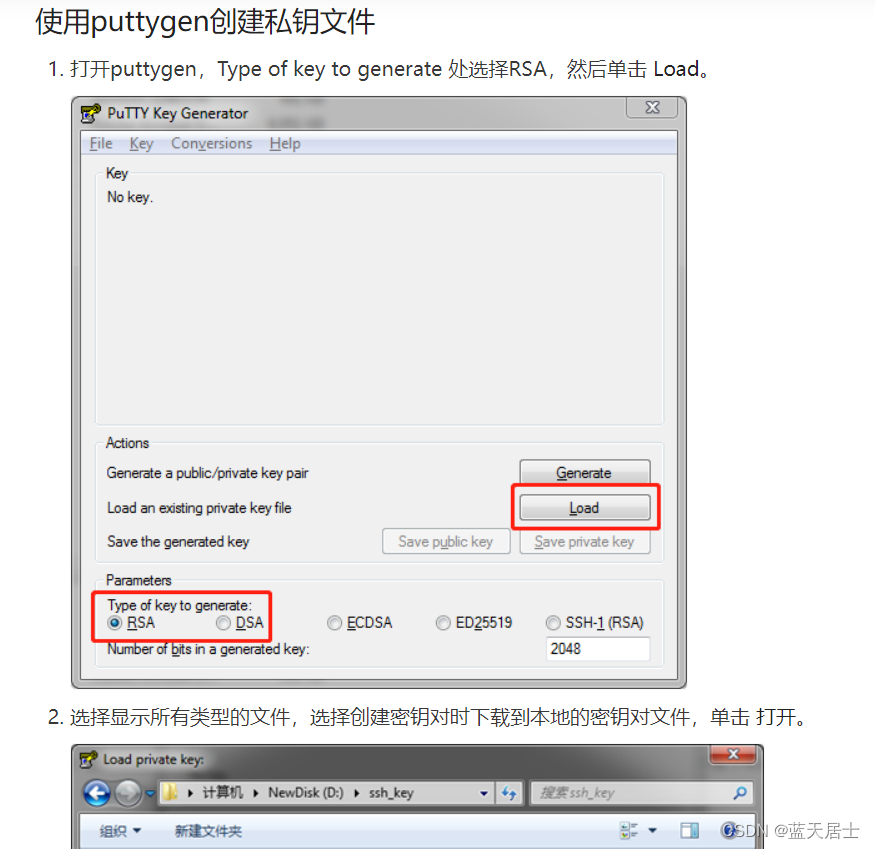
1)打开puttygen,在“Type of key to generate:”处选择“RSA”,然后单击“Load”按钮
在笔者电脑上界面为:

2)选择显示所有类型的文件,选择创建密钥对时下载到本地的密钥对文件,单击“打开”按钮
在笔者电脑上界面如下:
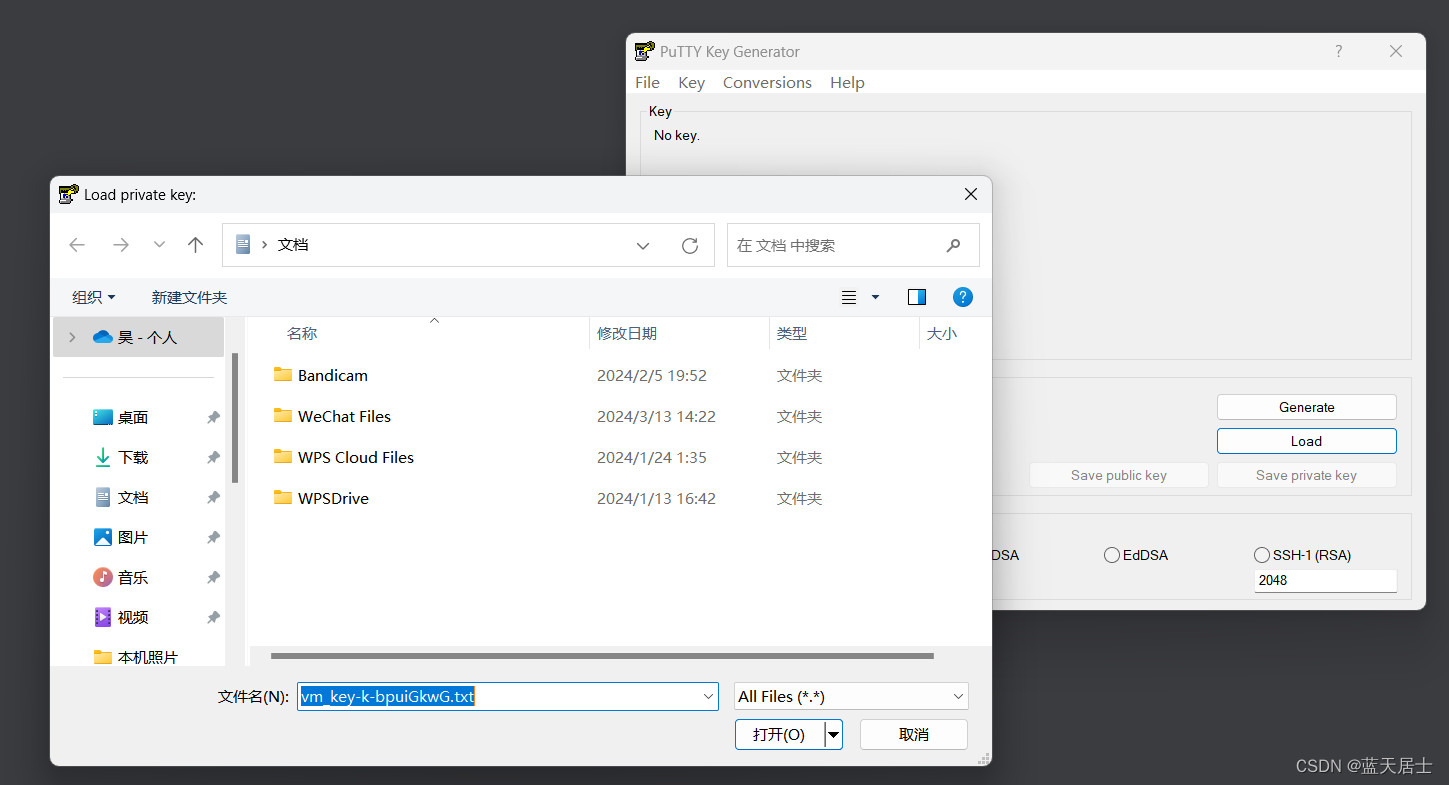
到这一步时,笔者一开始还以为是会生成密钥文件“vm_key-k-bpuiGkwG.txt”。但后来发现不是生成而是加载,也就是说,要在之前已经生成好了该密钥对文件才可以。又仔细看了一下指导步骤putty使用SSH密钥登录Linux实例,发现确实之前有一步没有做:

于是看一下具体的指导步骤绑定SSH密钥对:

这个文档中本身没有提到如何生成密钥对,但是在页面的下方,有一个链接:
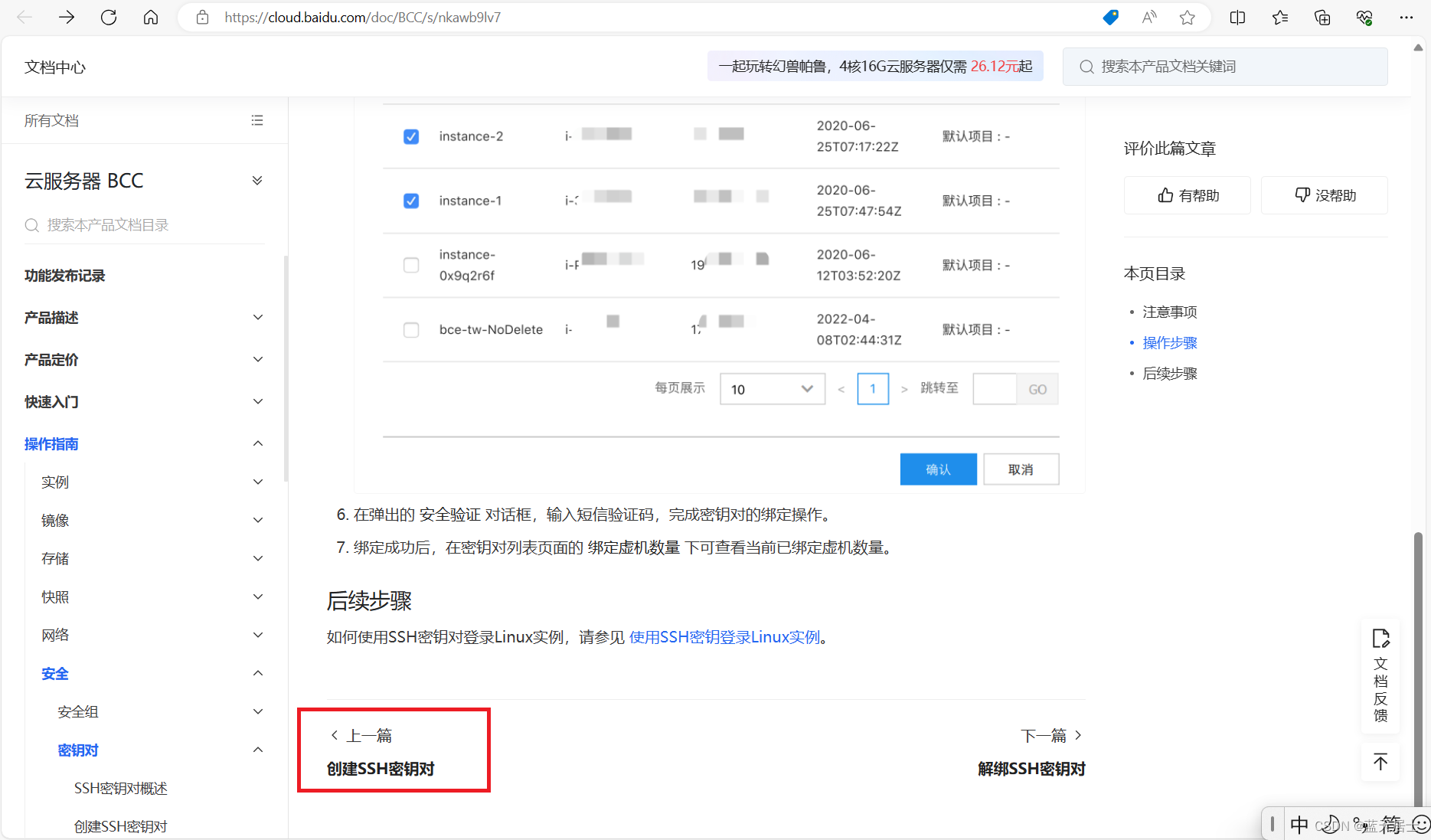
于是,再次跳转到创建SSH密钥对页面:
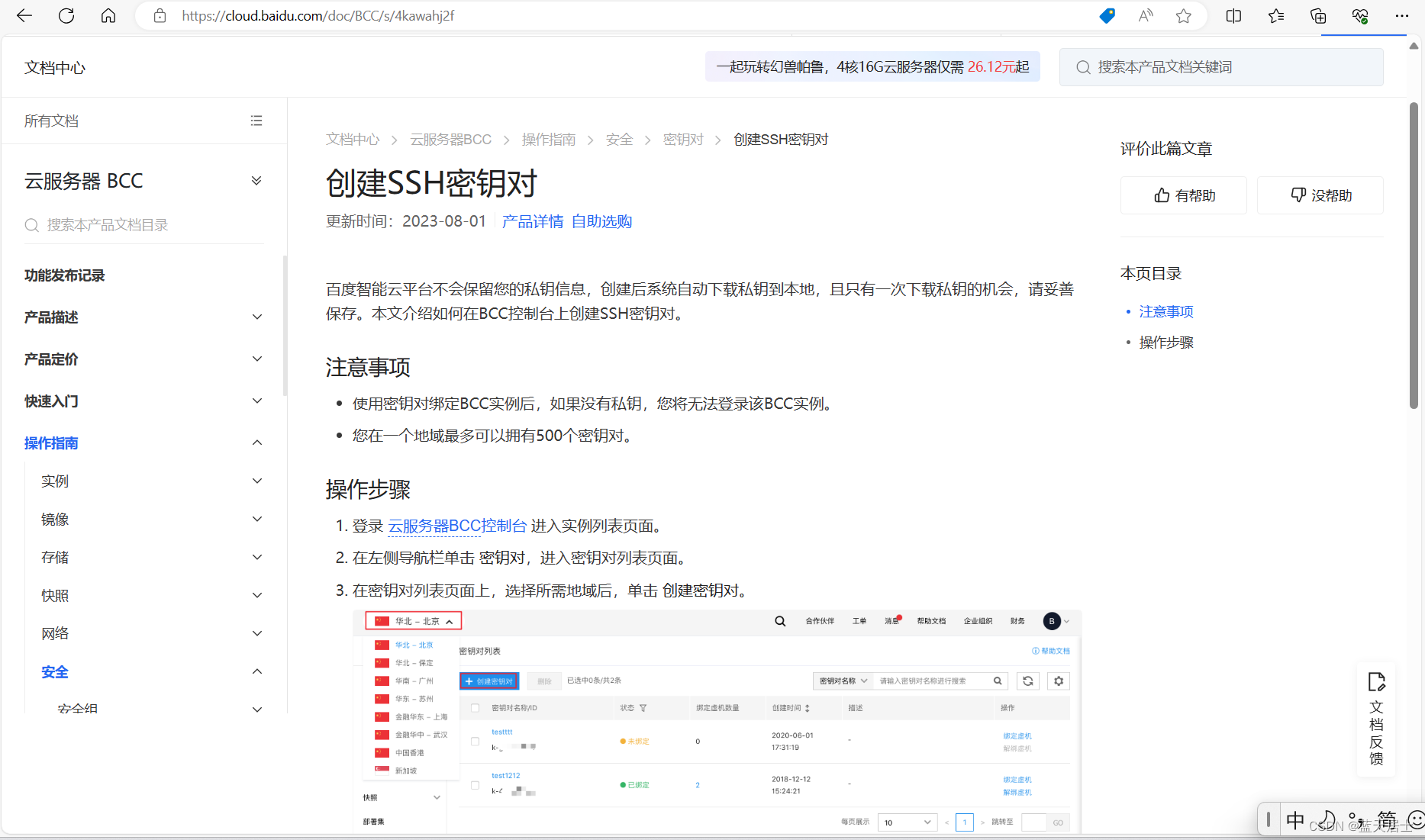
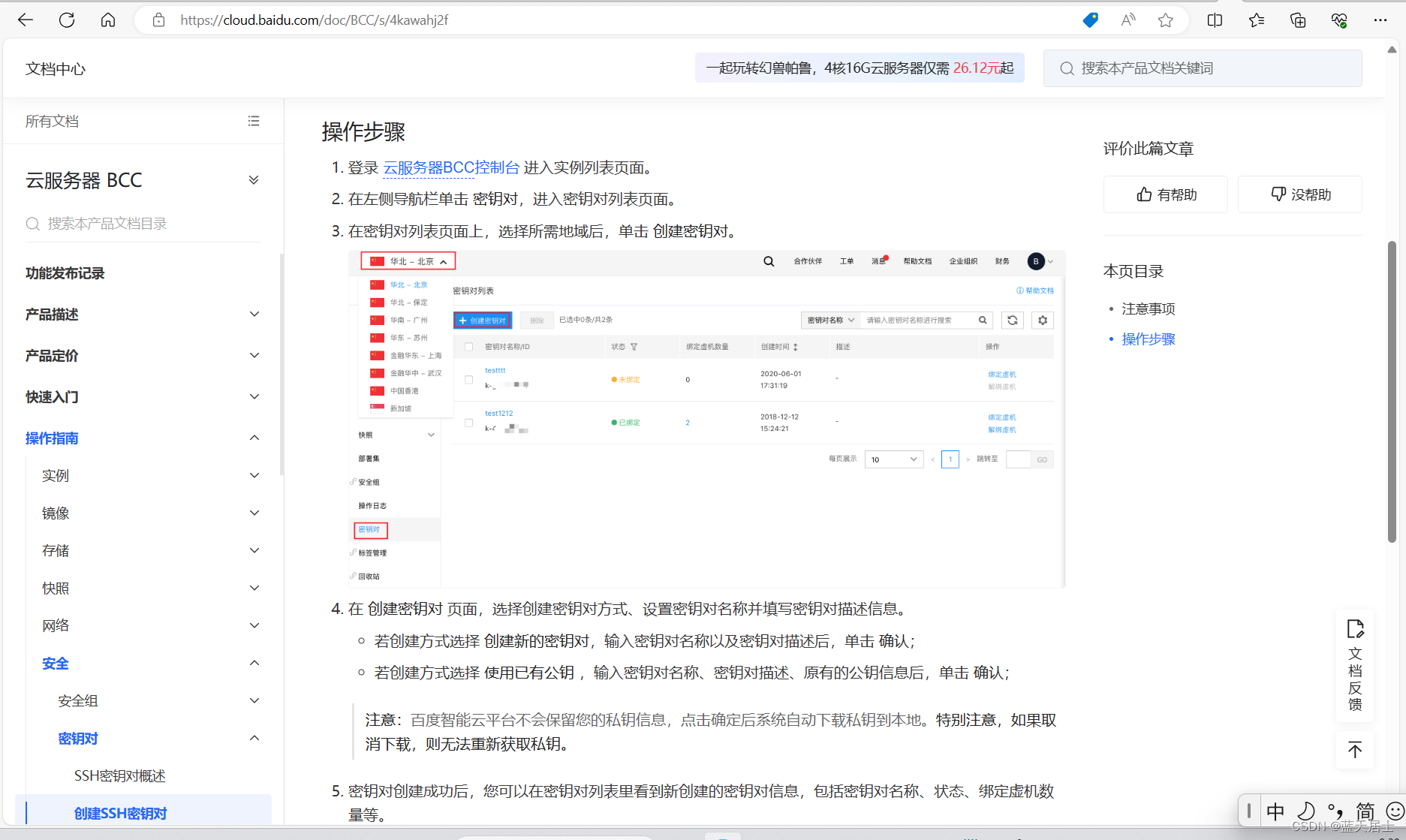
由于笔者并不是购买的方式,而是客服直接提供的服务器IP地址,因此这个步骤无法做到。所以,笔者决定在没有密钥对的情况下使用Putty试一试。
(3)使用Secure Shell(SSH)客户端连接到AVH BCC实例
笔者的电脑中安装的是Windows操作系统,双击下载的putty工具,界面如下:
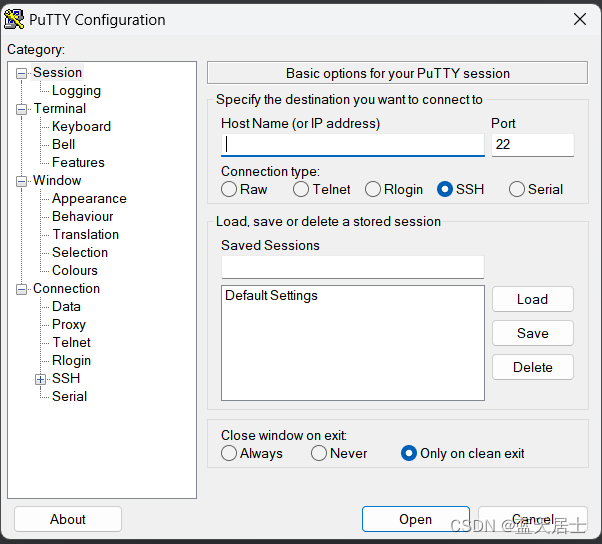
默认选择的就是SSH方式。在“Host Name (or IP address)”下输入要登录的远程服务器地址。笔者的是CSDN客服提供的,这里处于保密原因就不列出了。
输入好地址后,点击“Open”按钮,出现以下界面:
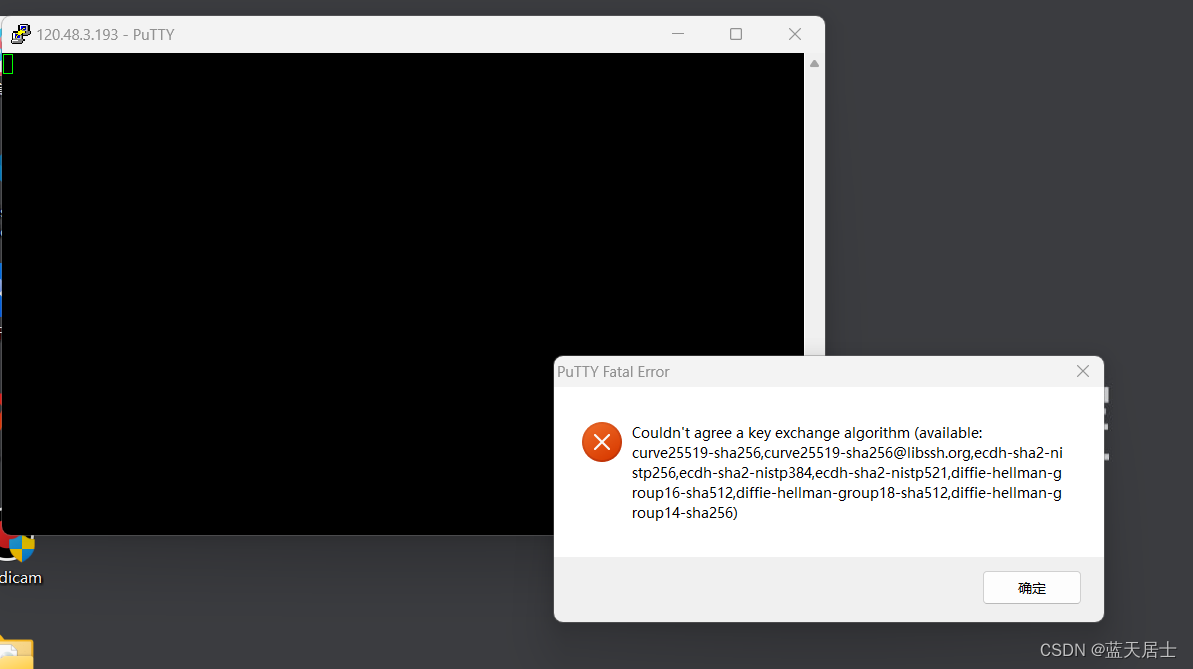
看来没有生成密钥对确实不行。没办法,只能再试试SecureCRT方式,看看能否绕过此步骤。
从CSDN上下载了SecureCRT,经过一顿折腾(中途差点放弃),最终使用SecurtCRT成功连接了云服务器,如下图所示。当然,也可能是我对Putty的SSH方式理解得不够准确。不过暂时不管了,既然用SecureCRT可以了,就继续往下进行。
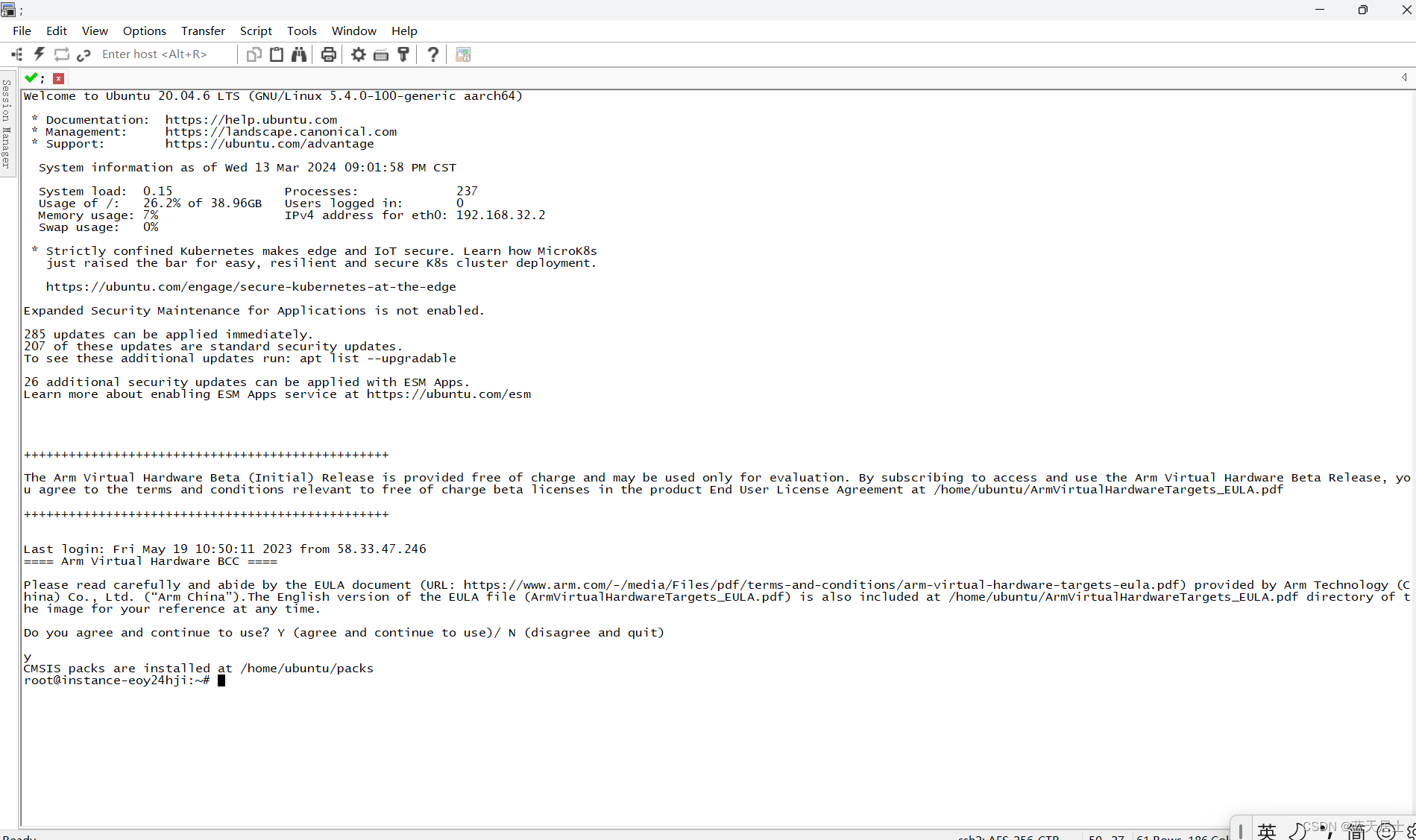
至此,第二步“2. 连接Arm虚拟硬件(AVH)云服务器BCC实例”就完成了。
下一回开始第三步:3. 查看Arm虚拟硬件(AVH)云服务器BCC实例预装软件清单。
欲知后事如何,且看下回分解。
之requests模块)


动态修改表名--方法二)



)






)




jdk api之StreamCorruptedException基础、应用、实战)